怎样取消网络限速 Win10系统网络限速解除步骤
更新时间:2023-09-29 14:58:55作者:yang
怎样取消网络限速,如今互联网已经成为人们生活中不可或缺的一部分,而网络限速却时常成为我们使用网络时的一大困扰,特别是在Win10系统中,网络限速问题更是频繁出现。我们并不必过于担心,因为取消网络限速的方法并不复杂。只需遵循一些简单的步骤,我们就能轻松解除网络限速的束缚,享受更顺畅的网络体验。接下来让我们一起来了解一下Win10系统中取消网络限速的具体步骤。
方法如下:
1.我们要解除win10的网络限速,那么首先我们需要安装win10系统。在进入桌面之后,点击键盘上面的【win键+R】键
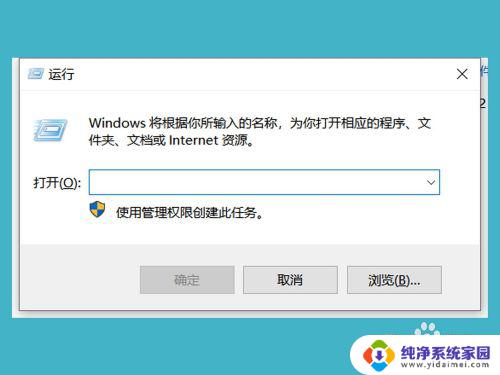
2.下面我们在弹窗中输入【gpedit.msc】就可以调出【本地组策略编译器】
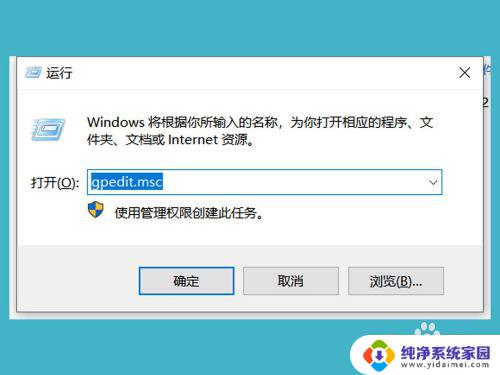
3.进入【本地组策略编译器】之后,我们依次找到【计算机配置】-【管理模板】,然后鼠标双击【管理模板】
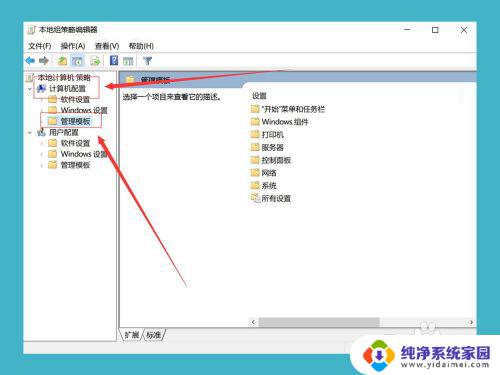
4.接下来我们在【管理模板】中的右侧找到【网络】,双击【网络】的命令就可以进入设置网络
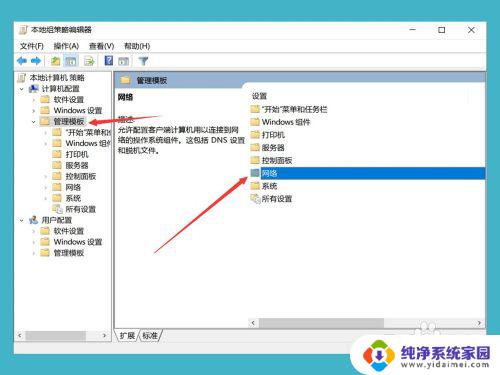
5.进入【网络】之后,会弹出很多的选项命令。我们找到右侧的【Qos数据包计划程序】,我们鼠标双击【Qos数据包计划程序】
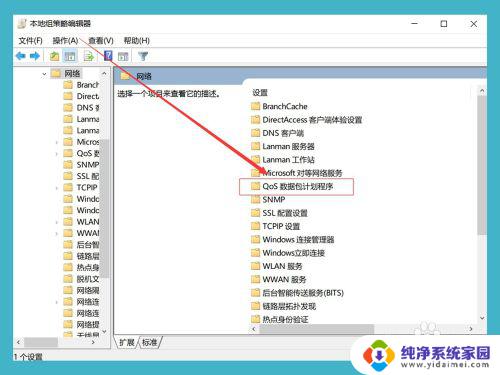
6.接下来我们可以看到右侧有一个【限制可保留宽带】的选项,这个选项就是控制网络限速
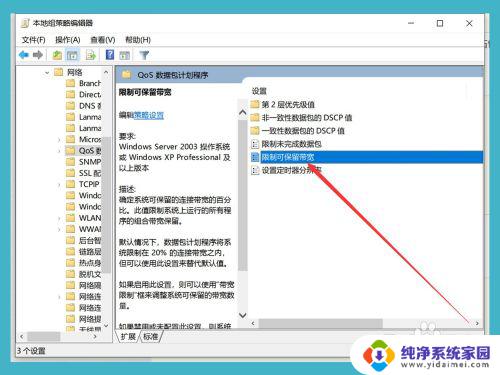
7.双击进入之后,我们系统默认是未配置状态。我们要解除限制网速,就点击下面的【已启用】,然后在下面的宽带限制中输入【0】,初始是80%,最后点击确定,我们系统就没有网络限制了
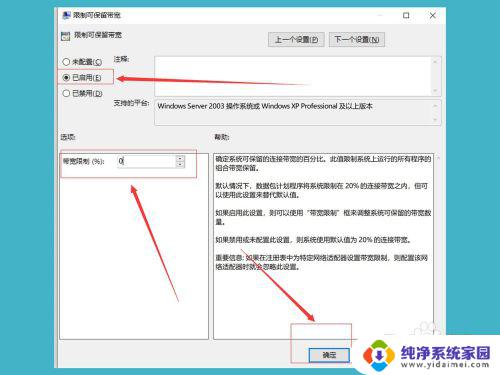
以上就是取消网络限速的方法,如果你遇到这种情况,可以按照这个操作来解决,非常简单快速,一步到位。
怎样取消网络限速 Win10系统网络限速解除步骤相关教程
- win10网络限速怎么解除 如何解除win10系统网络限速
- 电脑网络限速怎么设置 win10电脑系统网络限速的具体步骤
- 怎么解除wifi限速 解除Win10系统网络限速的方法
- 如何解除限速 win10系统解除网络限速方法
- 网速解除限制win10 如何解除Win10系统电脑限制的网速
- 电脑网速限制在哪里设置 win10电脑系统如何设置网络限速
- win10解除网络限速方法是什么 Win10电脑网络被限速了怎么提升网速
- 系统限制wifi连接怎么办 win10无线网络受限解决方法
- window10的ipv4和ipv6无网络访问权限 Win10系统Ipv6连接无权限解决方法
- 共享电脑无法访问,你没有权限使用网络资源win10 Win10系统没有权限访问网络资源如何解决
- 怎么查询电脑的dns地址 Win10如何查看本机的DNS地址
- 电脑怎么更改文件存储位置 win10默认文件存储位置如何更改
- win10恢复保留个人文件是什么文件 Win10重置此电脑会删除其他盘的数据吗
- win10怎么设置两个用户 Win10 如何添加多个本地账户
- 显示器尺寸在哪里看 win10显示器尺寸查看方法
- 打开卸载的软件 如何打开win10程序和功能窗口